2022年に無料で埋め込みビデオをダウンロードする7つの最良の方法
公開: 2022-01-03埋め込まれたビデオをオンラインでダウンロードしようとしているときに、課題に直面していますか? 答えはおそらくイエスです。
組み込みビデオダウンローダーの知識と経験が不足しているため、多くの人がこのような問題に直面しています。
埋め込みビデオとは何ですか?
埋め込まれたビデオは自己ホストされ、HTML5のようなWebページ上に構築されます。 埋め込みを使用すると、ブログや記事などの別の場所でこれらのビデオをホストできるため、ユーザーは元のWebページにアクセスしなくてもビデオを見ることができます。
埋め込みビデオをダウンロードする方法は?
YouTube、Vimeo、Facebook、Twitterなどのビデオ共有サイトから埋め込みビデオを正常にダウンロードするのは、思ったほど簡単ではありません。
物事を簡単にするために、私たちはすべての面倒な作業を行い、以下の7つの非常に簡単な方法を説明しました。これにより、選択したコンテンツを手間のかからない方法でダウンロードできます。
おすすめ–お気に入りの動画をワンクリックでダウンロード
ワンクリックで高品質のビデオをWebブラウザまたは特定のWebサイトから直接ダウンロードしたいですか? 次に、ByClickDownloaderを試してみてください。 このソフトウェアは、ユーザーがYouTube、Facebook、Instagram、Vimeo、Dailymotion、および720p、1080p、MP4、AVIの40以上のサイトから動画をダウンロードできるようにシームレスに設計されています。 以下は、ソフトウェアのダウンロードボタンです。
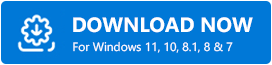
埋め込みビデオをオンラインでダウンロードするための7つの簡単で無料の方法
Webサイトやビデオホスティングプラットフォームから埋め込みビデオをダウンロードする方法について明確な洞察を与える最良のオプションは次のとおりです。
- 埋め込みビデオをサイトから直接ダウンロードする
- 無料のビデオダウンローダーでビデオをダウンロードする
- Chrome / FirefoxBowserを使用して埋め込みビデオをダウンロードする
- ブラウザ拡張機能を使用して埋め込みビデオをダウンロードする
- オンラインサービスを使用した埋め込みビデオのダウンロード
- ブラウザ開発ツールを使用してビデオをダウンロードする
- コマンドラインプログラムを使用して埋め込みビデオをダウンロードする
さらに面倒なことはせずに、以下でそれらのそれぞれについて詳しく説明し、あなたにとって理想的な解決策を見つけましょう。
方法1:埋め込みビデオをサイトから直接ダウンロードする
簡単にダウンロードできる特定の埋め込みビデオがあります。 たとえば、WebサイトのビデオがMP4形式の場合、オンラインで画像を保存するなどの手間をかけずにビデオをインストールできます。
ビデオをダウンロードするには、以下の簡単な手順に従ってください。
- ビデオを右クリックして、[名前を付けてビデオを保存]オプションを選択します。
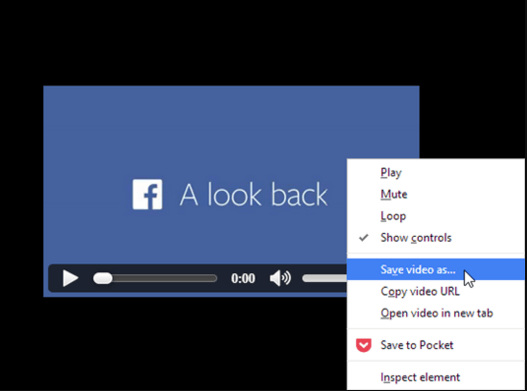
- 次に、埋め込まれたビデオを保存するデバイス上のダウンロード場所を選択します。
- 完了したら、 「Enter」を押すか、 「保存」ボタンをクリックします。
また読む:無料でYouTubeビデオをダウンロードする方法
方法2:無料のビデオダウンローダーでビデオをダウンロードする
市場には、さまざまなビデオ共有サイトからHD品質のビデオをダウンロードできるだけでなく、Webサイトのページに埋め込まれているビデオのダウンロードにも役立つビデオダウンローダーがいくつかあります。
試してみる価値のある最も効率的なビデオダウンローダーツールのいくつかを次に示します。
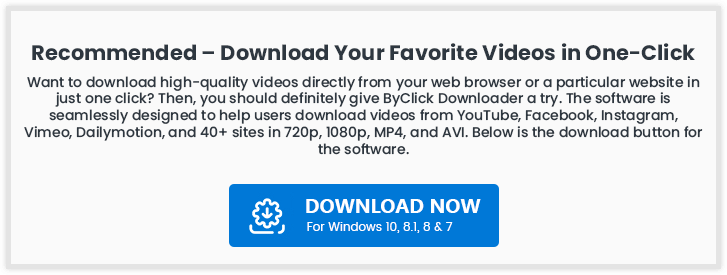
1.4Kビデオダウンローダー
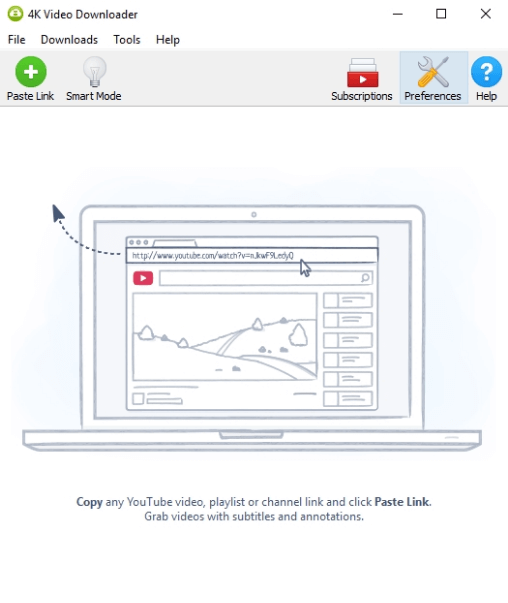
4K Video Downloaderは、YouTube、Instagram、TikTok、およびLinux、Windows PC、macOS上の同様のサイトからビデオとオーディオを完全に無料でダウンロードするための非の打ちどころのないアプリケーションです。 必要なのは、デバイスに4Kビデオダウンローダーアプリケーションをインストールしてから、以下の手順に従うことだけです。
ステップ1: 4Kビデオダウンローダーアプリケーションを開きます。
ステップ2:デバイスにダウンロードするブラウザからビデオのURLをコピーします。
ステップ3:その後、アプリケーションの[リンクを貼り付け]ボタンをクリックし、ビデオ品質を選択して、[ダウンロード]ボタンを押します。

2.無料のHDビデオコンバーターファクトリー
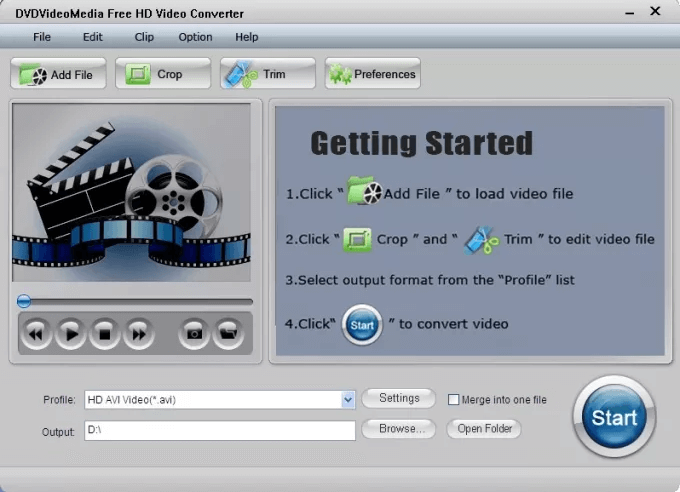
埋め込みビデオをダウンロードするには、以下の簡単な手順に従ってください。
ステップ1:アプリケーションを起動し、 「ダウンローダー」を開きます。
ステップ2:上から[新しいダウンロード]オプションを選択すると、画面に[新しいダウンロード]という新しいポップアップウィンドウが表示されます。
ステップ3:埋め込みビデオのWebサイトのURLをコピーして[URLの追加]セクションに貼り付け、 [分析]オプションをクリックしてURL分析プロセスを開始します。
ステップ4:完了すると、選択したビデオ解像度を選択するオプションが表示され、最後に、埋め込みビデオファイルのダウンロード場所を選択するように求められます。
ステップ5:次に、画面の下部にある[ダウンロード]をクリックします。

3. EaseUSMobiMover無料
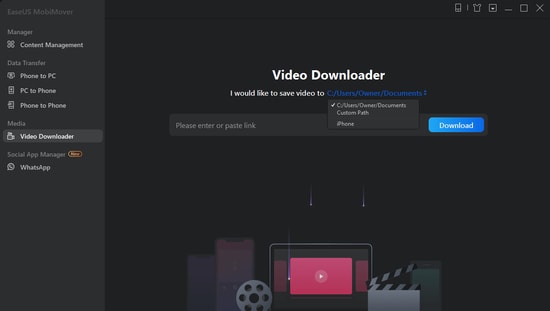
YouTube、Facebook、およびその他の1000以上のサイトからコンピューターにオンラインビデオをダウンロードしたいですか? はいの場合は、EaseUS MobiMover Freeを入手し、残りをこの非の打ちどころのないソフトウェアに任せてください。 以下は、オフラインで視聴するためにお気に入りのビデオを保存するのに役立つステップバイステップの手順です。
ステップ1: EaseUS MobiMoverアプリケーションを起動し、左側のペインから[ビデオダウンローダー]オプションを選択します。
ステップ2:ダウンロードしたいビデオのURLをコピーして所定のバーに貼り付け、 [ダウンロード]ボタンを押します。
ステップ3: URLを分析した後、アプリケーションはビデオをコンピューター(PC、Mac、またはラップトップ)にすばやくダウンロードします。


注:ダウンロードを開始する前に、サードパーティのサイトからのコンテンツのダウンロードに関して、お住まいの国で制限がないことを確認してください。
方法3:Chrome / FirefoxBowserを使用して埋め込みビデオをダウンロードする
ビデオをダウンロードするためのソフトウェアとブラウザ拡張機能のインストールにうんざりしている場合は、正しいページにいます。 Webブラウザを使用して、選択したビデオをスマートにダウンロードできます。
Chrome / Firefoxで埋め込みビデオをインストールするには、次の手順に従います。
ステップ1:まず、Google ChromeまたはFirefox(どちらか適切な方)を実行してから、Webサイトのページで目的の埋め込みビデオを再生する必要があります。
ステップ2: F12ショートカットキーを使用するか、ページの空白の余白を右クリックして、Firefoxの[要素の検査]またはChromeブラウザの[検査]を選択します。
手順3: [検査]ページで、 [ネットワーク]> [メディア]タブに移動します。
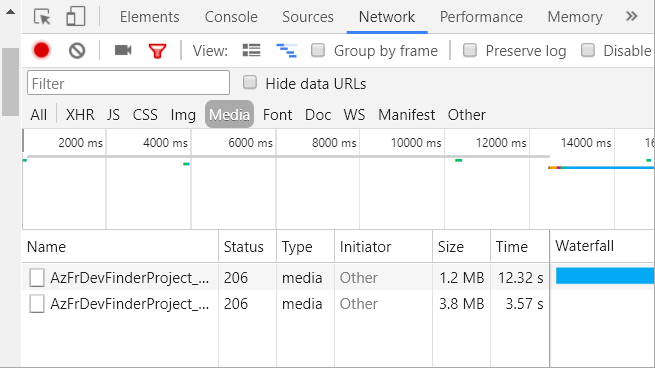
ステップ4: 「F5」ショートカットキーを押してビデオをもう一度再生し、左下のページにあるダウンロードリンクを見つけます。
ステップ5:次に、リンクを右クリックして[新しいタブで開く]をクリックする必要があります。これにより、手動の干渉なしにビデオを新しいタブで自動的に再生できます。
ステップ6:ここで[ダウンロード]オプションをクリックします。ダウンロードボタンが表示されない場合は、ビデオを右クリックして[名前を付けてビデオを保存]を選択し、埋め込みビデオをローカルドライブに直接ダウンロードします。
方法4:ブラウザ拡張機能を使用して埋め込みビデオをダウンロードする
ブラウザ拡張機能は、間違いなく、Vimeo、YouTube、Dailymotionなどのさまざまなビデオホスティングプラットフォームから埋め込みビデオをダウンロードするための最も便利な方法の1つです。
さらに、 Video DownloadHelperは、そのような世界的に有名なWebブラウザー拡張機能(ChromeとFirefoxの両方で利用可能)の1つであり、ビデオをダウンロードするためのすばらしい機能を提供します。
埋め込みビデオをオンラインで保存するには、以下の手順に従ってください。
ステップ1:まず、以下のリンクにアクセスして、ブラウザーにVideoDownloadHelper拡張機能を追加します。
ステップ2:拡張機能を追加した後、ブラウザを再起動し、保存したい埋め込みビデオをもう一度再生します。
ステップ2:埋め込まれたビデオのページの上部から、[ビデオDownloadHelper]アイコンを選択し、[クイックダウンロード]オプションをクリックします。
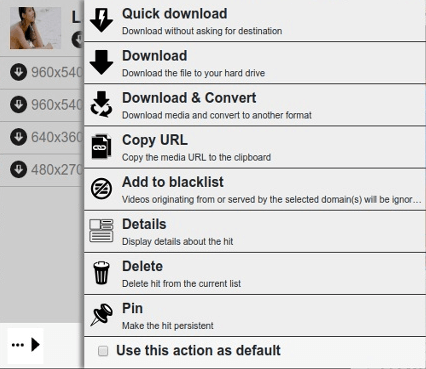
HLSストリーミングビデオとダッシュビデオをダウンロードする以外に、この拡張機能を使用して、ダウンロードした埋め込みビデオを別の形式に変換したり、サードパーティドメインをブラックリストに登録したりすることができます。
続きを読む:ChromeとFirefoxで自動再生ビデオを無効にする方法
方法5:オンラインサービスを使用した埋め込みビデオのダウンロード
また、オンライン埋め込みビデオのダウンロードにも同様に効果的なさまざまなオンラインサービスを試すことができます。
Webサービスを使用して埋め込みビデオをダウンロードする方法を支援するために、参照用にFetchFileを使用します。 手順は次のとおりです。
ステップ1: https : //fetchfile.net/にアクセスします。
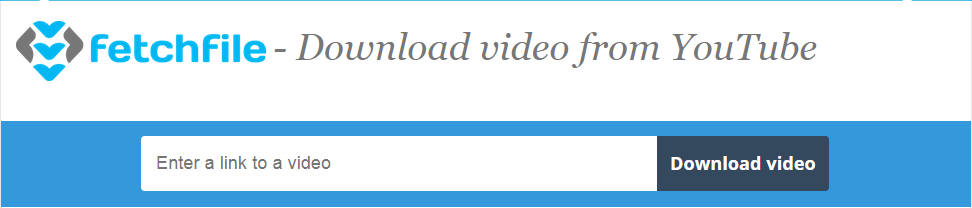
ステップ2:指定されたURLセクションにURLをコピーして貼り付け、[ビデオのダウンロード]オプションをクリックします。
ステップ3:ここで、必要なビデオ解像度を選択すると、必要な埋め込みビデオがわずか数秒でデバイスに保存されます。
方法6:ブラウザ開発ツールを使用してビデオをダウンロードする
埋め込みビデオをダウンロードする別の効果的な方法を探している場合は、ブラウザの開発者ツールを使用してそれを行うことができます。 これを行うには、ChromeデベロッパーツールまたはFirefoxページ情報ツールのいずれかを使用できます。 以下の手順に従って、ブラウザ開発ツールを使用して埋め込みビデオをダウンロードする方法を確認してください。
- Chromeデベロッパーツールで動画をダウンロードする
ステップ1:ダウンロードしたいビデオがあるウェブサイトページを右クリックします。 [検査]オプションを選択します。 (または、Ctrl + Shift + Iを同時に押すこともできます。Macの場合は、Cmd + Shift + Iキーを使用できます。)
ステップ2: [ネットワーク]タブをクリックしてから、[メディア]タブをクリックします。
ステップ3:これで、ページでビデオを表示できるようになります。 ここには、MP4またはビデオ形式の拡張子を持つメディアファイルがあります。
ステップ4:それを右クリックして、[コピーオプション]を選択します。
手順5: [リンクアドレスのコピー]を選択します。
ステップ6:次に、ブラウザで新しいタブを起動し、そこにリンクアドレスを貼り付けます。 Enterをクリックします。
ステップ7:ビデオを右クリックし、[名前を付けてビデオを保存]オプションを選択します。
このプロセスの後、ファイルを保存する場所を選択できます。 必要に応じて、ファイルを選択し、ファイルの名前を変更します。 ダウンロードプロセスを完了するには、[保存]をクリックします。
- Firefoxページ情報ツールでビデオをダウンロードする
ステップ1:適切に、ビデオがあるWebページを右クリックする必要があります。
ステップ2: [ページ情報の表示]オプションを探します。
ステップ3:次に、[メディア]タブにカーソルを合わせます。
ステップ4:そこでビデオファイルタイプのアドレスを探します。 (タイプに基づいてアドレスをより便利に見つけるために、タイプフィルターを使用できます。)
ステップ5:最後に、[コピーして貼り付け]オプションを使用して、新しいタブへのリンクを取得します。
ステップ6:ビデオを保存するには、プレーヤーを右クリックします。
方法7:コマンドラインプログラムを使用して埋め込みビデオをダウンロードする
YouTubeや他のウェブサイトから埋め込みビデオをダウンロードする別の方法はYoutubeDLです。 これは、コマンドを記述しなければならないブラウザ拡張機能以上の典型的なコマンドラインプログラムです。 ただし、使い方は簡単ではありませんが、非常に管理しやすく、堅牢です。 何よりも、このプログラムはFOSS(フリーおよびオープンソースソフトウェア)プラットフォームに基づいています。
FOSSプログラムを好む技術愛好家にとって、YouTubeDLは試してみる価値があります。 これは頻繁に更新され、プラットフォームを強化するためのセキュリティパッチをリリースすることが多いため、最も安全なプラットフォームです。 このFOSSソフトウェアのユーザーインターフェイスは非常に印象的で、ダウンロードリストに複数のURLを追加できます。 ファイルがダウンロードされると、ハードドライブに転送されます。 Youtube DLを無料で試すには、ここをクリックしてください。
覚えておくべきポイント:これらのオンラインサービスは、YouTubeなどの主流のビデオホスティングプラットフォームからのビデオダウンロードをサポートしています。 Webサイトから埋め込みビデオをダウンロードできない場合があることに注意してください。
続きを読む:史上最高の11のYouTubeからMp3Chrome拡張機能
よくある質問(FAQ):Embedded Video2022をダウンロード
Q1。 インターネットから埋め込みビデオをダウンロードすることは合法ですか?
問題の合法性は、任意のWebサイトのプライバシーポリシーによって異なります。 プライバシーポリシーは、ダウンロードする権限があるかどうかを定義します。 一部のWebサイトでビデオの共有とダウンロードが許可されている場合は、何も心配する必要はありません。 したがって、ダウンロードを続行する前に、Webサイトのプライバシーポリシーで同じことが許可されていることを確認してください。
Q2。 埋め込み動画をスマートフォンにダウンロードできますか?
モバイルデバイスに埋め込みビデオをダウンロードするのに役立つ、AndroidおよびiOSプラットフォームで利用可能なさまざまなアプリケーションがあります。 このようなアプリは、モバイルデバイスとオペレーティングシステムに応じて、GooglePlayまたはAppStoreからダウンロードできます。
Q3。 埋め込まれたビデオのURLを見つけるにはどうすればよいですか?
ウェブサイトに埋め込まれているビデオのURLを見つけるには、ビデオを右クリックして[ビデオのURLをコピー]オプションを選択するだけです。
2022年に埋め込みビデオをオンラインでダウンロードする方法に関する最後の言葉
上記は、任意のWebサイトから埋め込みビデオをオンラインでダウンロードするのに役立つ最も簡単で簡単な方法のいくつかです。
上記のテクニックはすべて、実行が非常に簡単で、ビデオの形式が異なれば動作も異なります。
所定の方法のいずれかを使用して、埋め込みビデオを問題なく保存し、無料でお楽しみください。
